Драйвери за компютърния волан Logitech G25 Racing Wheel
Компютърният волан е специално устройство, което ще позволи да се почувствате напълно в ролята на автомобилен шофьор. С него можете да играете любимата си раса или да използвате всички видове симулатори. Свържете това устройство с компютър или лаптоп чрез USB съединител. Както и при всяко подобно оборудване, трябва да инсталирате подходящия софтуер за волана. Тя ще позволи на системата да определи правилно устройството, както и да направи подробни настройки. В този урок ще разгледаме волана G25 от Logitech. Ще ви разкажем за начините, по които можете да изтеглите и инсталирате софтуер за това устройство.
съдържание
Инсталиране на драйвери за Logitech G25
Обикновено софтуерът се доставя заедно със самите устройства (волан, педали и устройство за превключване на предавките). Но не се отчайвайте, ако по някаква причина превозвачът със софтуера, който нямате. В края на краищата сега почти всеки има свободен достъп до интернет. Ето защо, за да намерите, изтеглите и инсталирате софтуера за Logitech G25, може да нямате особени затруднения. Можете да направите това по следните начини.
Метод 1: Уебсайт на Logitech
Всяка компания, която участва в производството на компютърни компоненти и периферни устройства, има официален уебсайт. На тези ресурси, в допълнение към най-продаваните продукти, можете да намерите и софтуер за марково оборудване. Нека да разгледаме подробностите за това, което трябва да се направи в случай на намиране на софтуера за кормилото на G25.
- Ние отиваме официалния сайт на Logitech ,
- В горната част на сайта ще видите списък на всички подраздели в хоризонталния блок. Търсим раздела "Поддръжка" и посочваме показалеца на мишката към името му. В резултат на това падащото меню ще изглежда малко по-малко, в което трябва да кликнете върху "Поддръжка и изтегляне" .
- Почти в центъра на страницата ще намерите низ за търсене. В този ред въведете името на желаното устройство -
G25. След това под прозореца, където намерените съвпадения ще се покажат незабавно. Изберете от този списък един от линиите, показани на изображението по-долу. Това са всички връзки към една и съща страница. - След това ще видите устройството, което ви трябва под линията за търсене. В близост до името на модела е натиснат бутонът "Още подробности" . Натискаме върху него.
- Вие ще бъдете на страницата, изцяло посветена на устройството Logitech G25. От тази страница можете да изтеглите ръководството за използване на волана, подробностите за гаранцията и техническите спецификации. Но имаме нужда от софтуер. За да направите това, отидете в долната част на страницата, докато не видите блок, наречен "Изтегляне" . В този блок, първо, посочете версията на вашата операционна система. Трябва да направите това в специално падащо меню.
- След като направите това, ще видите малко по-малко от името на софтуера, който е на разположение за гореспоменатата операционна система. В този ред, срещу името на софтуера, трябва да зададете дълбочината на битовете на системата. След това, и в този ред, кликнете върху бутона "Изтегляне" .
- След това инсталационният файл ще бъде изтеглен. Изчакаме края на процеса и го стартираме.
- След това извличането на файловете, необходими за инсталирането на софтуера, ще започне автоматично. След няколко секунди ще видите главния прозорец на програмата за инсталиране на софтуер за продукти на Logitech.
- В този прозорец първото нещо, което правим, е да изберете езика, от който се нуждаете. За съжаление руски език не е налице в списъка с наличните езикови пакети. Затова препоръчваме да оставите английски, който е представен по подразбиране. След като изберете езика, кликнете върху бутона "Напред" .
- В следващия прозорец ще бъдете помолени да прегледате условията на лицензионното споразумение. Тъй като текстът му е на английски език, най-вероятно не всеки ще успее да го направи. В този случай можете просто да се съгласите с условията, отбелязвайки необходимия ред в прозореца. Направете това, както е показано на екранната снимка по-долу. След това кликнете върху бутона "Инсталиране" .
- След това ще започне процесът на инсталиране на софтуера.
- По време на инсталацията ще видите прозорец със съобщението, че трябва да свържете устройството Logitech към компютъра. Свързваме волана към лаптопа или компютъра и кликваме върху бутона "Напред" в този прозорец.
- След това трябва да изчакате малко, докато инсталаторът ще премахне предишните версии на приложението на Logitech, ако са били.
- В следващия прозорец ще трябва да видите модела на вашето устройство и състоянието на връзката към компютъра. За да продължите, просто кликнете върху "Напред" .
- В следващия прозорец ще видите поздравления и съобщение за успешното завършване на инсталационния процес. Кликнете върху бутона "Завършване" .
- Този прозорец ще се затвори и ще видите друг, който също ще ви информира, когато инсталацията е завършена. В него трябва да кликнете върху бутона "Готово" в долната част.
- След като инсталационната програма бъде затворена, програмата за Logitech автоматично ще стартира, в която можете да създадете желания профил и да настроите правилно волана G25. Ако всичко е направено правилно, ще имате икона в тавата, като щракнете с десния бутон върху него, ще видите контролните точки, от които се нуждаете.
- По този начин този метод ще бъде завършен, тъй като устройството ще бъде разпознато правилно от системата и ще бъде инсталиран съответният софтуер.

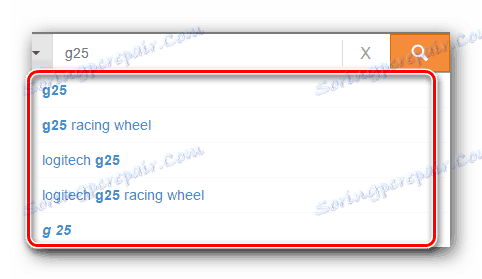

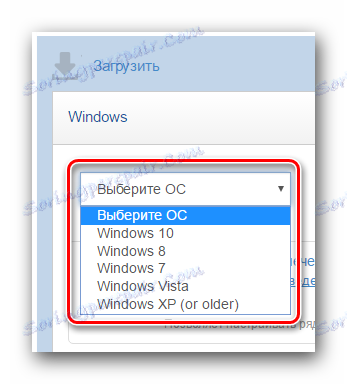
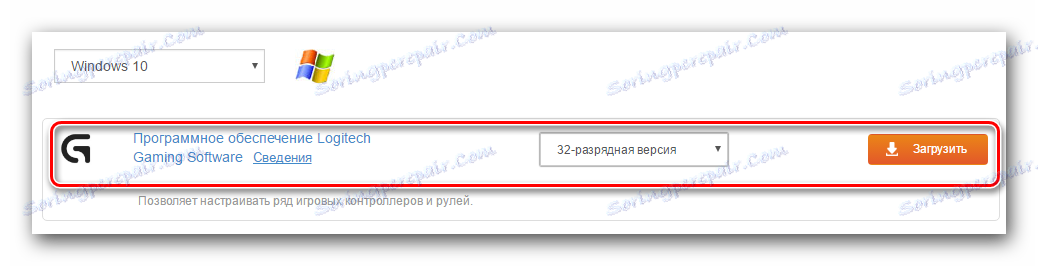
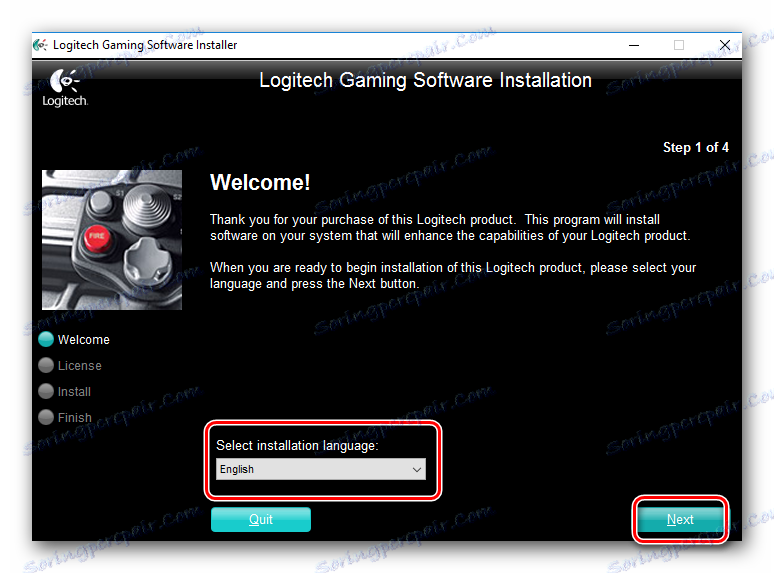
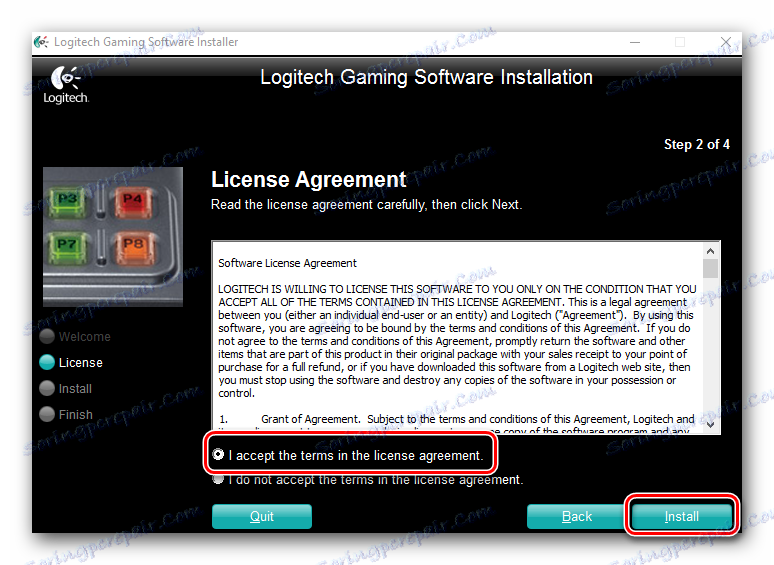
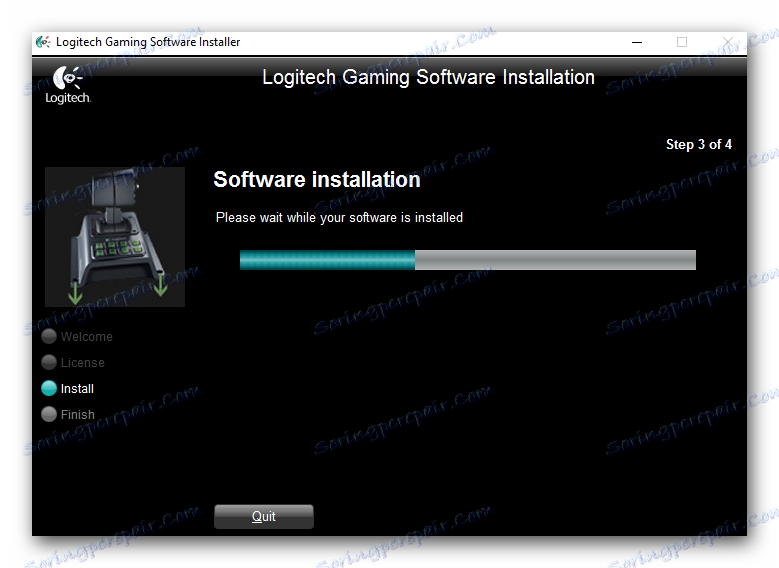
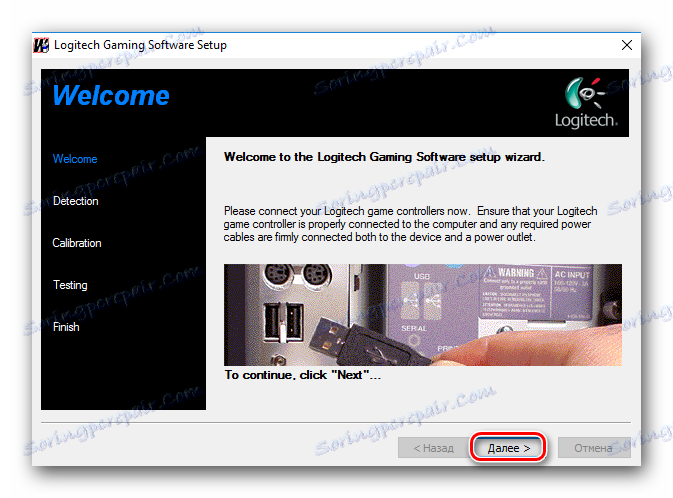
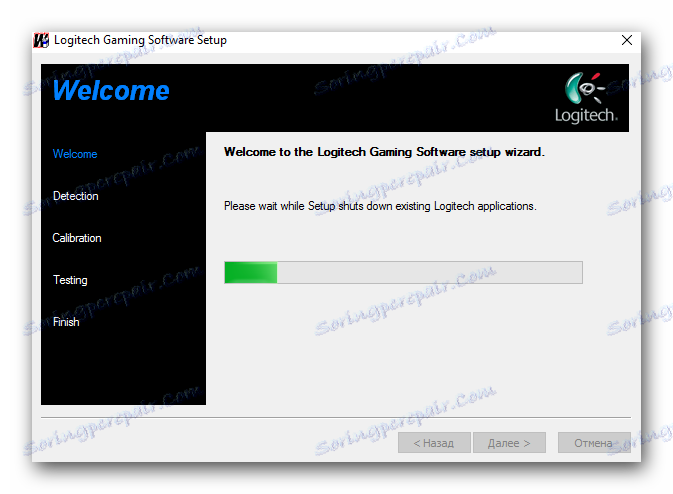
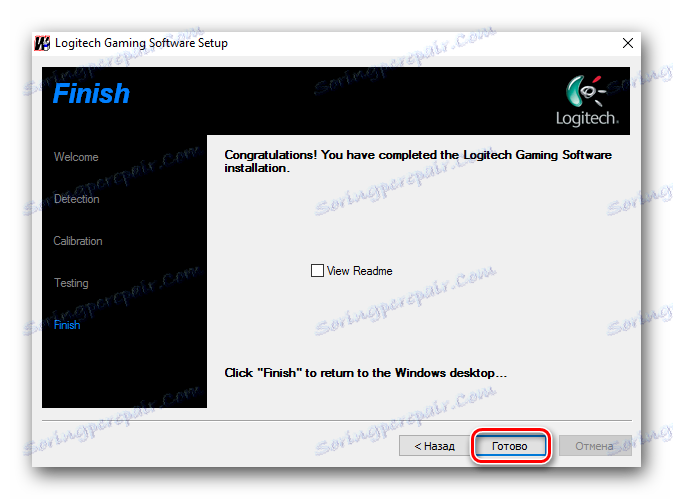
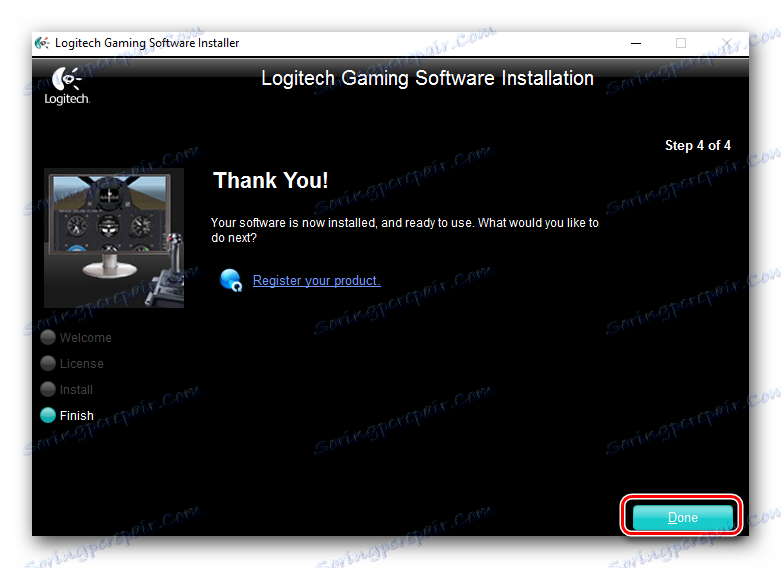
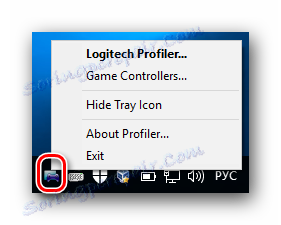
Метод 2: Програми за автоматично инсталиране на софтуер
Този метод може да се използва всеки път, когато трябва да намерите и инсталирате драйвери и софтуер за всяко свързано устройство. Тази опция е подходяща и за G25. За да направите това, достатъчно е да прибягвате до помощта на една от специалните помощни програми, създадени за тази задача. Преглед на такива решения, които направихме в един от нашите специални статии.
Прочетете повече: Най-добрите програми за инсталиране на драйвери
Например, ние ви показваме процеса на търсене на софтуер, използвайки помощната програма Auslogics Driver Updater , Редът на действията ви ще бъде както следва.
- Свързваме волана към компютър или лаптоп.
- Изтеглете програмата от официалния източник и я инсталирайте. Този етап е много прост, така че няма да се занимаем подробно с него.
- След инсталирането, стартирайте програмата. В същото време системата автоматично ще започне проверка. Ще бъдат дефинирани устройствата, за които искате да инсталирате драйверите.
- В списъка на откритото оборудване ще видите устройство Logitech G25. Маркираме го с отметка, както е показано в примера по-долу. След това кликнете върху бутона "Обнови всички" в същия прозорец.
- Ако е необходимо, активирайте функцията Windows System Restore. Ако трябва да направите това, ще получите известие в следващия прозорец. В него кликнете върху бутона "Да" .
- Това е последвано от процеса на създаване на резервно копие и изтегляне на файловете, от които се нуждаете, за да инсталирате софтуера на Logitech. В прозореца, който се отваря, можете да видите хода на изтеглянето. Просто чакам края му.
- След това, помощната програма Auslogics Driver Updater автоматично ще стартира инсталирането на изтегления софтуер. Ще научите за това от следващия прозорец, който се появи. Както и преди, просто чакаме инсталирането на софтуера.
- След като завършите инсталирането на софтуера, ще видите съобщение за успешната инсталация.
- Трябва само да затворите програмата и да регулирате волана по свое усмотрение. След това можете да започнете да го използвате.
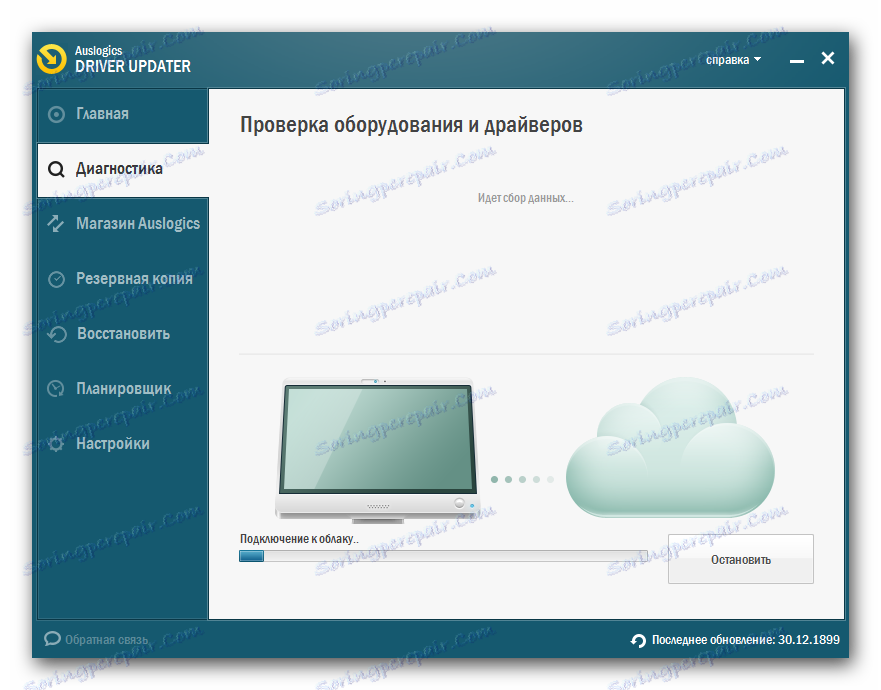
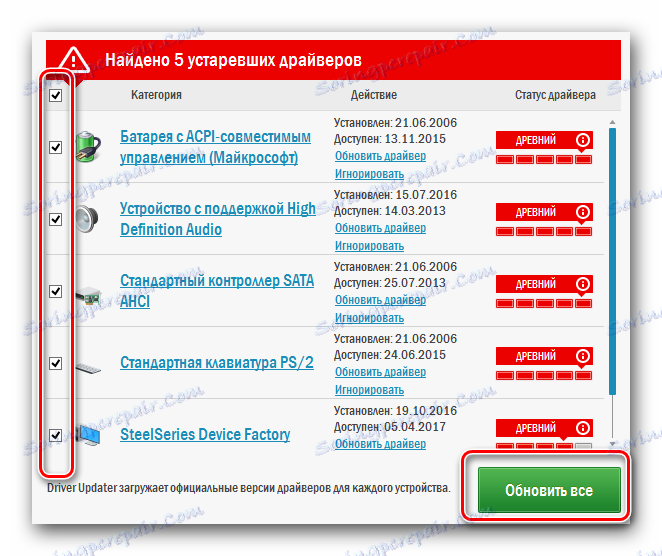
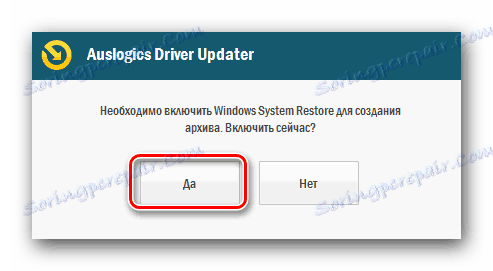


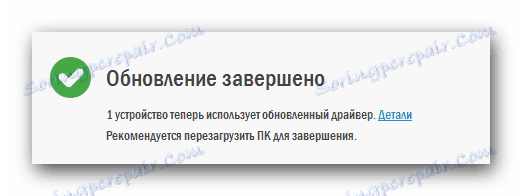
Ако по някаква причина не искате да използвате Auslogics Driver Updater, трябва да разгледате по-отблизо популярната програма DriverPack Solution , Той има голяма база от различни драйвери и поддържа много различни устройства. В един от предишните уроци ние говорихме за всички нюанси на използването на тази програма.
Прочетете още: Как да актуализирате драйвера на компютъра с помощта на DriverPack Solution
Метод 3: Изтегляне на софтуера по идентификатор на устройството
Този метод може да се използва не само в случая на устройството Logitech G25, но и в ситуации, при които е необходимо да се намери софтуер за неидентифицирано оборудване. Нейната същност се крие във факта, че научаваме хардуерния идентификатор и от тази стойност търсим софтуер на специален сайт. На кормилото на G25 ID има следните стойности:
USBVID_046D&PID_C299
HIDVID_046D&PID_C299
Можете да копирате само една от тези стойности и да я приложите към специален онлайн ресурс. Описахме най-добрите такива ресурси в отделен урок. В него ще намерите инструкции за изтегляне на софтуер от такива сайтове. Освен това се говори за това как да разберете това самото идентифициране. Може би имате нужда от тази информация някъде в бъдеще. Затова силно препоръчваме да прочетете целия урок по-долу.
Урокът: Търсене в драйвери по ID на хардуера
Метод 4: Стандартно търсене на драйвери за Windows
Плюс това е, че не е нужно да инсталирате никакъв софтуер на трета страна, а също и да преглеждате различни сайтове и връзки. Все пак ще е необходима връзка с интернет. Това е, което трябва да направите за това.
- Стартирайте диспечера на устройствата . Има няколко начина за това. Как го правиш - ролята не играе.
- В списъка на цялото оборудване намираме необходимото устройство. В някои ситуации воланът не се разпознава правилно от системата и се показва като "неизвестно устройство" .
- Във всеки случай трябва да изберете необходимото устройство и да кликнете с десния бутон на мишката върху името му. След това ще се покаже прозорец, в който трябва да изберете първия ред с името "Update drivers" .
- След това ще видите прозореца за търсене на драйвери. В него трябва да изберете типа търсене - "Автоматично" или "Ръчно" . Препоръчваме да използвате първата опция, тъй като в този случай системата ще се опита автоматично да намери софтуера в Интернет.
- Ако процесът на търсене успее, намерените драйвери ще бъдат инсталирани незабавно.
- И в двата случая ще видите прозорец в края, в който ще се вижда резултата от процеса на търсене и инсталиране. Недостатъкът на този метод е фактът, че не винаги системата може да намери точния софтуер. Въпреки това, в някои ситуации този метод може да бъде много полезен.
Урокът: Отворете "Администратор на устройства"
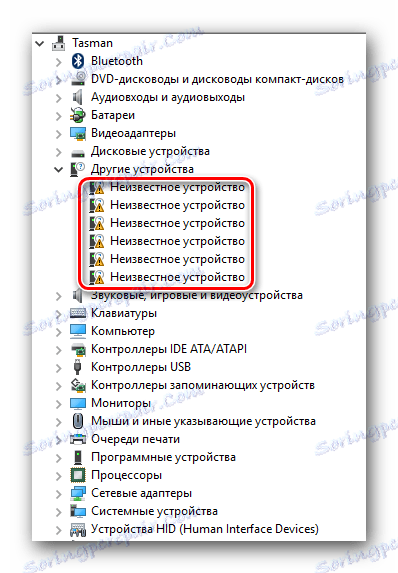
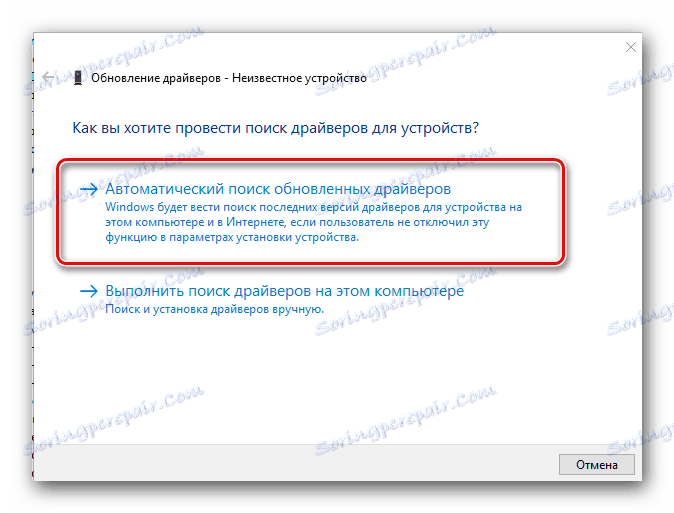
Използвайки един от горните методи, можете лесно да намерите и инсталирате софтуер за волана за игри Logitech G25. Това ще ви позволи да се насладите напълно на любимите си игри и симулатори. Ако имате въпроси или грешки по време на инсталирането на софтуера, пишете в коментарите. Не забравяйте да опишете проблема или въпроса колкото е възможно по-подробно. Ще се опитаме да ви помогнем.